Hoe kunnen we helpen?
Installatiegids voor WhatsApp en HubSpot integratie
Hoe WhatsApp-integratie instellen met HubSpot met TimelinesAI
- Log in op TimelinesAI of registreer een TimelinesAI Account als u dat nog niet hebt;
- Verbind je WhatsApp account met TimelinesAI door te navigeren naar het tabblad Mijn account onder het navigatiemenu van WhatsApp en de QR code te scannen met je mobiele WhatsApp applicatie (werkt zowel met gewone als zakelijke WhatsApp accounts);
- Navigeer naar de HubSpot integratie pagina in uw TimelinesAI account en klik op "HubSpot verbinden".
- Als je HubSpot-gebruiker is gekoppeld aan meerdere HubSpot-accounts, kies je het HubSpot-account dat je wilt verbinden met TimelinesAI (WhatsApp-conversaties worden gesynchroniseerd met dat account);
- Geef toestemming voor toegang tot je HubSpot accountgegevens door op "Verbind app" te klikken;
- Configureer de integratie-instellingen door de synchronisatiefrequentie en de voorkeur voor het automatisch aanmaken van contactpersonen en deals te kiezen (u kunt hier later altijd terugkeren om de instellingen te wijzigen);
- Klik op "Integratie testen" (wordt uitgeschakeld als je nog geen WhatsApp-account hebt gekoppeld);
- Een popup zal worden weergegeven met een link naar een test Contact aangemaakt in uw HubSpot account, klik hierop. Als je de popup gemist hebt, navigeer dan naar je HubSpot account en zoek het "TimelinesAI Support" contact;
- Navigeer naar het tabblad "Activiteit" en selecteer "TimelinesAI - WhatsApp integratie", zodat je WhatsApp-bericht wordt weergegeven voor Contacten;
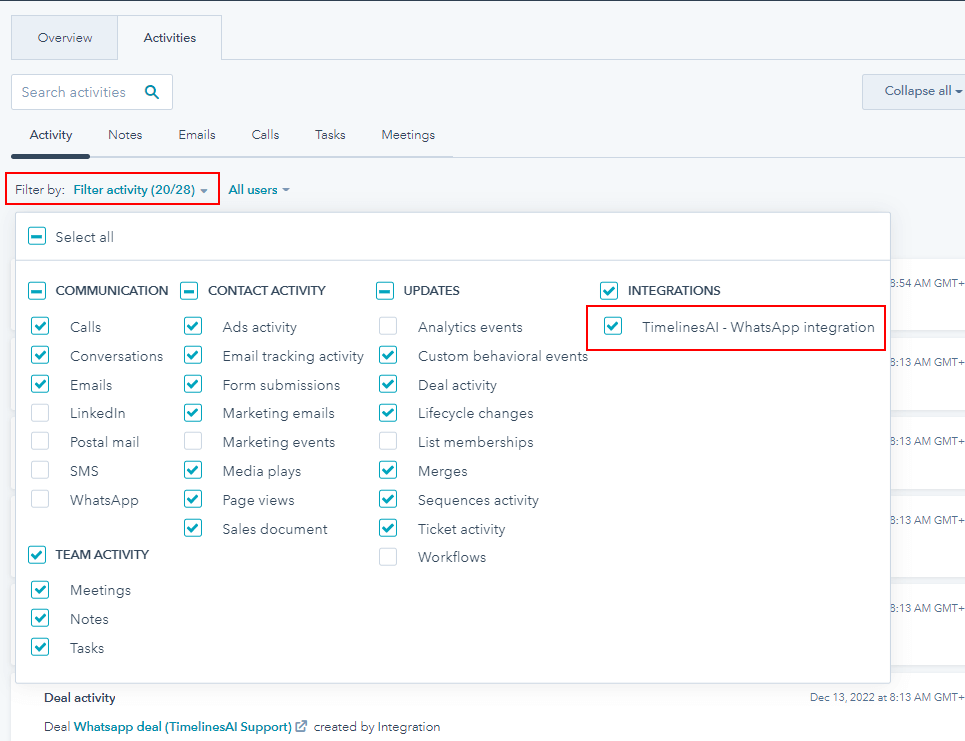
- Navigeer naar Verkoop / Deals en zoek "Whatsapp deal (TimelinesAI Support)". Navigeer naar het tabblad "Activiteit" en selecteer daar ook "TimelinesAI - WhatsApp integratie".
- Je bent helemaal klaar! Vanaf dit punt verschijnen berichten in WhatsApp-accounts die zijn verbonden in je TimelinesAI-workspace automatisch in de activiteitentijdlijn van de juiste contacten en deals (volgens de integratie-instellingen).
How WhatsApp <> HubSpot integration works on TimelinesAI
- Contactpersonen in je WhatsApp-account worden automatisch gematcht met Contactpersonen op Hubspot op basis van hun WhatsApp-nummer. Het matchen werkt met elk telefoonnummerformaat waarin je nummers opslaat (met of zonder plus/landcode/etc.).
- WhatsApp-berichten worden ingevoegd als een aangepast Activiteit-item in de Activiteitenfeed van een Contact en de meest recent bijgewerkte gerelateerde Deal (indien aanwezig). De items worden samengevoegd volgens de instelling "Synchronisatiefrequentie". Met de instelling "Realtime" worden berichten direct gesynchroniseerd, maar je kunt ook kiezen voor een andere frequentie, waarbij berichten om de paar uur worden gesynchroniseerd en samengevoegd. Je kunt overwegen om een frequentie van 12 uur of zelfs 24 uur te kiezen als je het erg druk hebt met WhatsApp-communicatie. Zo voorkom je dat je Activity feed onoverzichtelijk wordt en je tegen API-oproeplimieten aanloopt in je HubSpot-account.
- Bijlagen die zijn verzonden of ontvangen in WhatsApp-chats met je contactpersonen worden automatisch geüpload in het gedeelte Bestanden van je HubSpot-account en gekoppeld aan overeenkomstige berichten in Contact- en Dealactiviteitenfeeds.
Automatisch aanmaken en toewijzen van eigendom voor Contacten en Deals
- Om automatisch een contactpersoon aan te maken in je HubSpot-account als er geen match op telefoonnummer wordt gevonden, schakel je "Maak automatisch nieuwe personen aan" in op de integratie-instellingenpagina.
- Om automatisch een Deal aan te maken als er geen Deal is gekoppeld aan het gematchte of automatisch aangemaakte Contact, schakelt u "Maak automatisch nieuwe Deals aan" in op de integratie-instellingenpagina.
- Wanneer een Contact of een Deal automatisch wordt aangemaakt, wordt de HubSpot gebruiker die de integratie heeft aangemaakt standaard toegewezen als Eigenaar.
- Als een Contact en/of Deal automatisch wordt aangemaakt in HubSpot door TimelinesAI wanneer het eerste bericht wordt ontvangen in een nieuwe chat, is de enige informatie die bekend is over het nieuwe contact waarschijnlijk hun WhatsApp-nummer. Daarom krijgt het nieuwe contact/deal in HubSpot de naam van het nummer. Zodra een dergelijk contact is hernoemd in TimelinesAI of WhatsApp-account, wordt het automatisch ook hernoemd in HubSpot. Een Contact of Deal die niet automatisch is aangemaakt, wordt niet automatisch hernoemd.
Hoe meerdere WhatsApp-accounts synchroniseren in HubSpot via TimelinesAI
- Je team kan meerdere WhatsApp-nummers verbinden. Dit kan handig zijn als je verkopers individuele nummers gebruiken of als verschillende afdelingen Whatsapp gebruiken voor verschillende doeleinden (verkoop, klantenservice, leads evalueren, enz.).
- Om extra WhatsApp nummers te verbinden, hoef je enkel het teamlid uit te nodigen in TimelinesAI en hen te vragen de QR code te scannen op de WhatsApp tab met hun Whatsapp applicatie. Eén gebruikersprofiel kan één WhatsApp nummer verbinden, maar alle gebruikers in je werkruimte kunnen dit doen. Technisch gezien is het mogelijk om een onbeperkt aantal Whatsapp-nummers te verbinden op deze manier (afhankelijk van de aankoop van plaatsen in je plan).
- Als je de HubSpot-integratie actief hebt in deze werkruimte, worden alle chats van alle verbonden WhatsApp-accounts naadloos gesynchroniseerd, net als bij een enkel WhatsApp-account.
Laatste berichten van admin (Bekijk alle)
- Stuur geautomatiseerde WhatsApp-berichten wanneer een kolomwaarde is gewijzigd in board in monday.com - 15 maart 2024
- Stay Informed on the Go: Set Up Real-Time Updates from Your Monday.com Board to WhatsApp - March 14, 2024
- Stroomlijn teamcommunicatie: Geautomatiseerde WhatsApp-waarschuwingen voor nieuwe maandag.nl Board-items - 14 maart 2024